win7 显卡怎么看
Windows 7操作系统中,查看显卡信息有多种方法,以下是几种常见且有效的查看方式:

通过设备管理器查看
-
操作步骤:点击“开始”菜单,在搜索框中输入“设备管理器”,然后按回车键打开设备管理器,在设备管理器窗口中,找到“显示适配器”选项并展开,这里会显示电脑中的显卡设备。
-
信息解读:通常会看到两个设备,一个是英特尔等品牌开头的集成显卡(如Intel(R) HD Graphics),它是集成在CPU中的核芯显卡,用于日常普通显示需求;另一个是NVIDIA或AMD等品牌开头的独立显卡(如NVIDIA GeForce GTX 1050 Ti),性能相对较强,适用于游戏、图形设计等对图形处理要求较高的场景,右键点击显卡设备,选择“属性”,在弹出的窗口中可以查看设备的详细信息,如驱动程序版本、厂商等信息。
使用DirectX诊断工具查看
-
操作步骤:点击“开始”菜单,在搜索框中输入“dxdiag”,然后按回车键打开DirectX诊断工具,在DirectX诊断工具窗口中,切换到“显示”选项卡。
-
信息解读:在“显示”选项卡中,“设备”部分会显示显卡的制造商、芯片类型、DAC类型、显存大小等详细信息。“估计内存总数”表示显卡实际可用的显存容量,对于一些共享系统内存的显卡,这里的数值可能会根据系统情况动态变化,还能查看显卡支持的显示模式、分辨率等信息,以及DirectX版本等与图形渲染相关的参数。
借助系统信息查看
-
操作步骤:点击“开始”菜单,在搜索框中输入“系统信息”并打开,在系统信息窗口左侧的导航栏中,依次展开“组件”“显示”。
-
信息解读:在右侧窗格中,可以看到显卡的名称、描述、制造商、位置等信息,这里的信息相对较为简洁,但也能快速了解显卡的基本概况,比如显卡的型号和是否为PCIe x16等总线接口类型。

查看显卡控制面板
-
操作步骤:不同品牌的显卡有各自的控制面板,NVIDIA显卡可以在桌面空白处右键点击,选择“NVIDIA控制面板”;AMD显卡则右键点击选择“AMD Catalyst Control Center”(不同版本可能名称略有差异)。
-
信息解读:在显卡控制面板中,可以查看显卡的详细配置信息,包括显卡型号、BIOS版本、驱动版本、显存使用情况等,还能对显卡的性能、显示效果、3D设置等进行个性化的调整和优化,以满足不同用户的需求,如调整色彩校正、纹理过滤质量等参数。
查看主板BIOS
-
操作步骤:重启电脑,在开机画面出现时,根据屏幕提示按相应的按键进入BIOS设置界面(通常是Del键、F2键等),进入BIOS后,找到“Main”或“System Information”等类似的选项卡。
-
信息解读:在相关选项卡中,可能会显示显卡的一些基本信息,如显卡型号、显存容量等,BIOS中的信息相对较少,且不同主板厂商的BIOS界面和设置选项可能会有所不同。
使用第三方软件查看
-
鲁大师:下载安装鲁大师软件,打开后点击“硬件检测”选项,在硬件检测页面中,可以看到电脑各个硬件的详细信息,包括显卡的型号、品牌、核心频率、显存频率、制造工艺等,鲁大师还会对显卡性能进行一个简单的评估,给出相应的分数,让用户直观地了解显卡的大致性能水平。
-
GPU-Z:这是一款专门用于查看显卡详细信息的软件,下载并运行GPU-Z后,它会直接显示出显卡的各种参数,如显卡型号、BIOS版本、显存类型、显存容量、显存位宽、核心频率、显存频率等,还能实时监测显卡的温度、风扇转速、功耗等信息,对于想要深入了解显卡工作状态的用户非常有用。

| 查看方法 | 优点 | 缺点 |
|---|---|---|
| 设备管理器 | 系统自带,无需额外安装软件,操作简单直接 | 信息相对简洁,无法查看显卡详细性能参数 |
| DirectX诊断工具 | 能查看显卡详细的硬件信息和DirectX相关参数 | 部分老旧显卡可能存在兼容性问题,导致某些信息显示不准确 |
| 系统信息 | 可快速了解显卡基本概况,查看系统整体硬件信息方便 | 信息不够全面详细,对于显卡性能等方面的展示有限 |
| 显卡控制面板 | 可查看详细配置并进行个性化设置调整 | 需要安装相应品牌的显卡驱动才能使用,且不同品牌操作界面差异大 |
| 主板BIOS | 能在开机阶段获取显卡基本信息,无需进入系统 | 信息较少,操作相对复杂,且不同主板BIOS设置不同 |
| 第三方软件(如鲁大师、GPU Z) | 能提供丰富的显卡信息,包括性能评估、实时监测等 | 需要下载安装第三方软件,可能存在安全风险,部分功能可能需要一定专业知识才能理解 |
FAQs
为什么在设备管理器中看到的显卡型号和实际购买的不一致?
答:这种情况可能是由于显卡驱动未正确安装或安装的是通用驱动导致的,建议到显卡厂商的官方网站下载对应型号的最新驱动程序进行安装,安装完成后重启电脑,再次查看设备管理器中的显卡型号应该就会正确显示,如果是笔记本电脑,可能存在集成显卡和独立显卡的切换问题,确保当前使用的是独立显卡时查看的型号才准确。
使用第三方软件查看显卡信息安全吗?
答:如果从正规官方渠道下载知名的第三方软件,如鲁大师、GPU Z等,一般是比较安全的,这些软件通常不会携带恶意病毒或恶意插件,并且在使用过程中主要是读取硬件信息,不会对系统和硬件造成损害,要避免从一些不明来源的网站下载软件,以免下载到被篡改或包含恶意程序的软件,导致电脑安全受到威胁。
版权声明:本文由 芯智百科 发布,如需转载请注明出处。



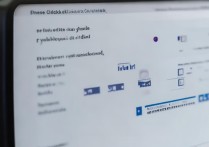



 冀ICP备2021017634号-12
冀ICP备2021017634号-12
 冀公网安备13062802000114号
冀公网安备13062802000114号